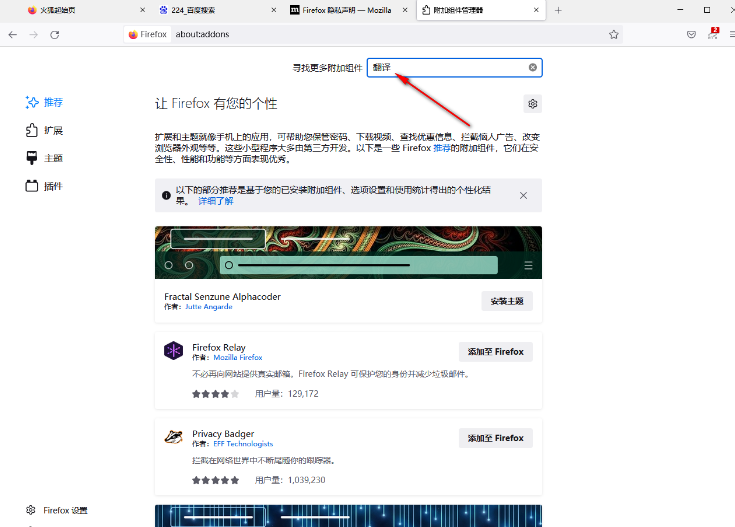手机火狐浏览器怎么翻译页面?在使用手机火狐浏览器的时候,不可避免的有时候会打开英文的网页,可是你又看不懂英文,此时我们就需要打开网页翻译功能进行翻译,但很多用户都不知道应该如何开启这个功能,因此浏览器之家小编特意为你们带来了详细的开启火狐浏览器页面翻译功能方法。

开启火狐浏览器页面翻译功能方法
1.首先我们需要将软件打开,然后在右上角点击三条横线图标,在弹出的菜单选项中选择【扩展和主题】,如图所示。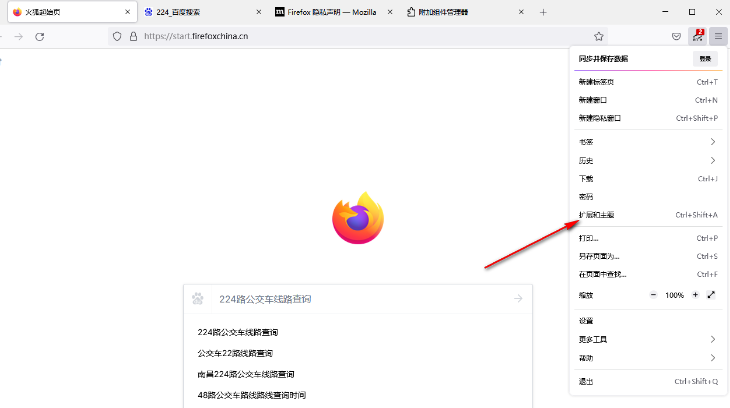
3.接着就会出现很多有关于翻译的插件,选择自己需要的翻译插件,点击插件进入到页面。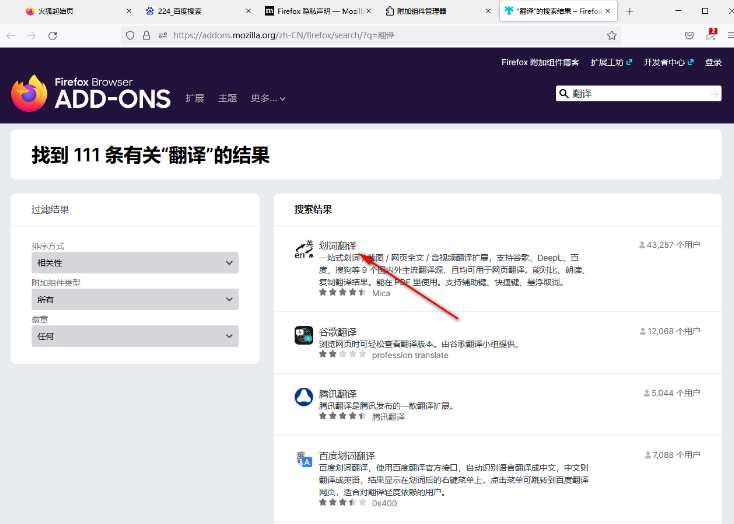
4.进入到页面之后,在插件下有一个添加按钮的选项,点击一下即可下载。小编这里是下载过的,因此这里显示的是移除。
5.下载成功之后,在上方会显示一个添加插件的窗口出来,然后点击【添加】按钮即可。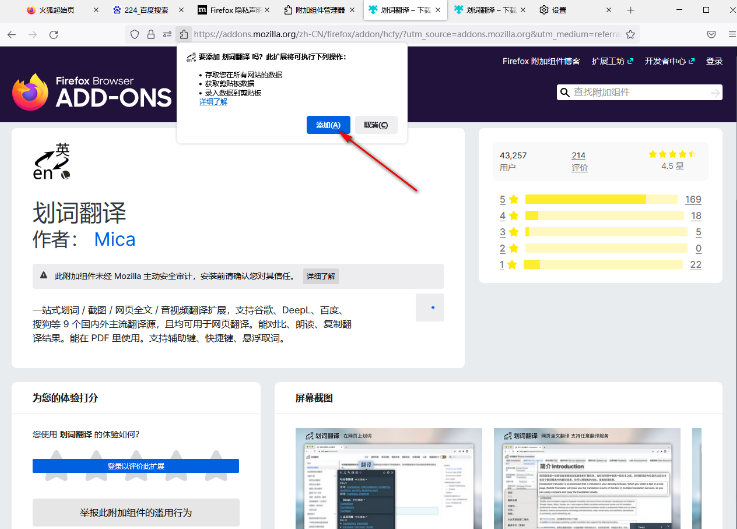
6.接着将你需要翻译的网页打开,然后右键点击任意一处,在打开的选项中选择你下载的翻译插件,这里选择【划词翻译】,然后在复选项中选择【网页全文翻译】,如图所示。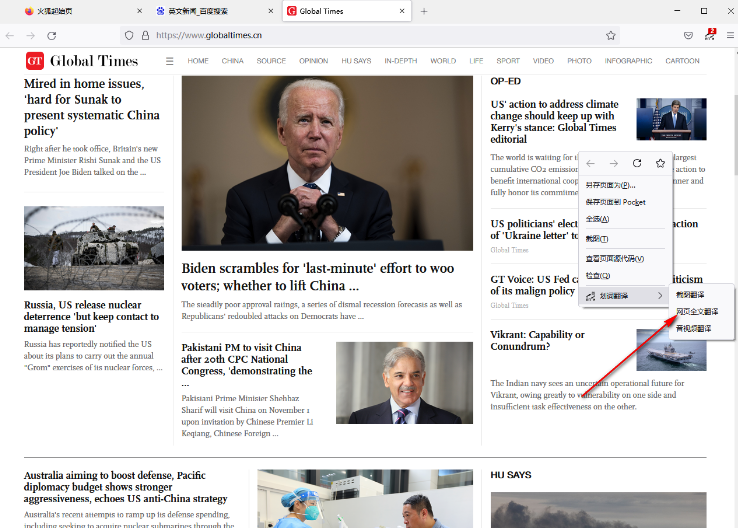
7.之后,页面中的文字就会被翻译完成了,并且在右下角会显示一个图标,点击那个图标可以切换翻译服务,如图所示。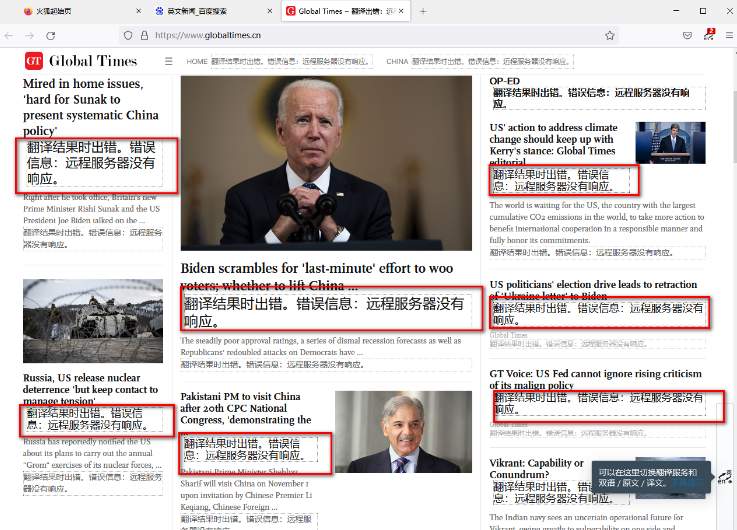
以上就是小编今天为你带来的关于手机火狐浏览器怎么翻译页面-开启火狐浏览器页面翻译功能方法,更多精彩内容请关注浏览器之家。